教程:如何根据时间安排更改 Windows 11 主题
如果你想让 Windows 11 电脑根据一天中的时间自动切换主题,可以使用任务计划程序或免费的第三方应用程序。我将向你展示如何做到这一点,包括如何自动更换桌面壁纸。
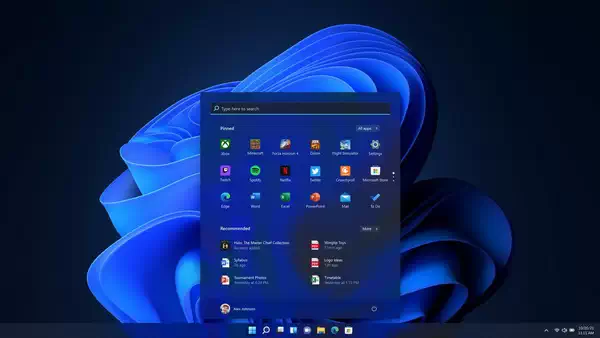
使用任务计划程序创建自动切换主题的任务
根据时间安排 Windows 11 主题更改的一种方法是使用任务计划程序。您可以创建两个任务来修改 Windows 注册表值,在指定的时间内在浅色和深色主题之间切换。
小贴士:为方便撤销更改,请在执行以下步骤前创建一个系统还原点。
开始时,启动 Windows Search(按 WIN+S),输入任务调度程序,然后启动该工具。在右侧单击 “创建任务”。选择 “名称” 字段,为激活灯光主题的任务键入一个名称,比如 “启用灯光主题”。
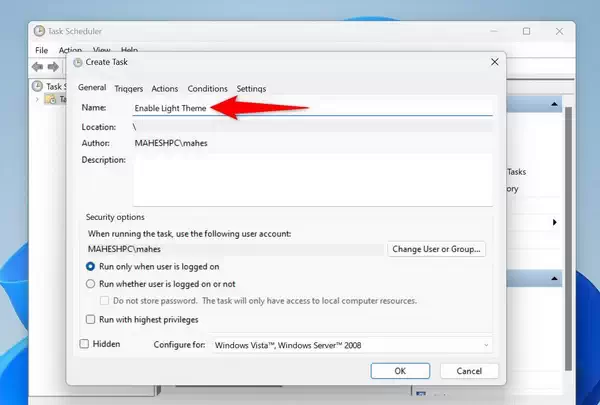
在顶部的选项卡列表中,单击 “触发器” 选项卡。单击 “添加” 添加新触发器。从左侧选择 “每日”,这样任务就会每天运行。在右边,选择希望系统开始使用灯光主题的时间。然后在底部点击 “确定”。
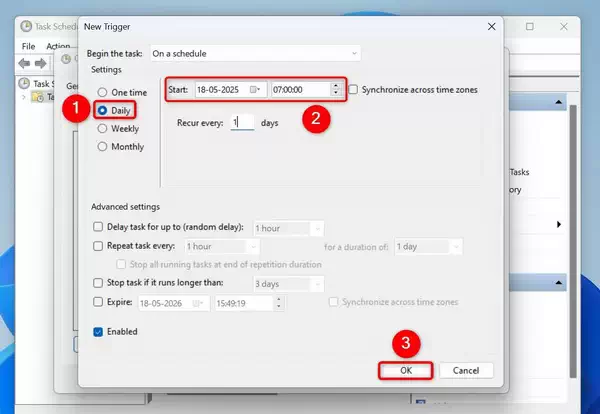
访问 “操作” 选项卡。单击 “添加” 添加新操作。选择 “程序/脚本” 字段并键入 reg。选择 “添加参数(可选)”字段并键入以下内容。然后在底部选择 “确定”。
add "HKCU\Software\Microsoft\Windows\CurrentVersion\Themes\Personalize" /v SystemUsesLightTheme /t REG_DWORD /d 1 /f
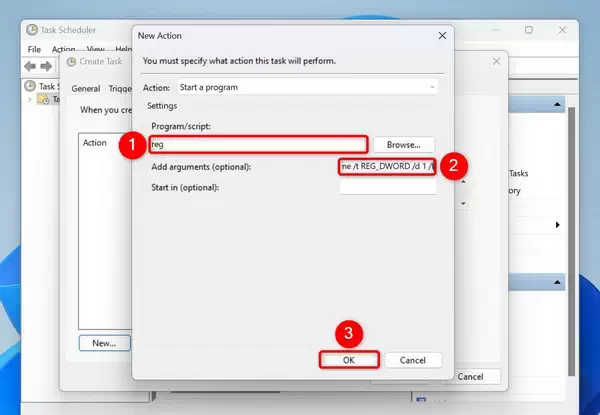
回到 “操作” 选项卡,选择 “添加” 以添加另一个操作。选择 “程序/脚本” 字段并键入 reg。选择 “添加参数(可选)”字段并键入以下内容。然后选择 “确定”。
add "HKCU\Software\Microsoft\Windows\CurrentVersion\Themes\Personalize" /v AppsUseLightTheme /t REG_DWORD /d 1 /f
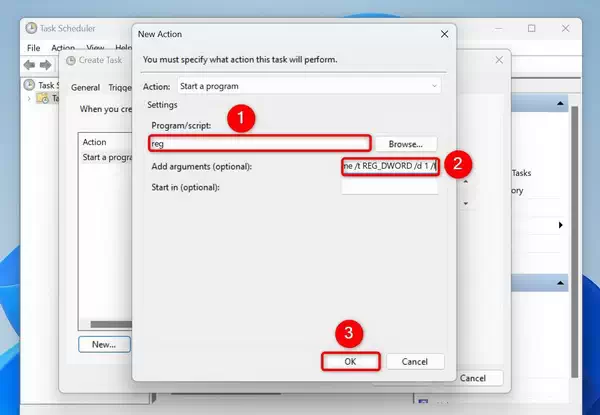
返回 “创建任务” 窗口,单击 “确定” 完成任务创建。
现在,创建另一个任务,命名为 “启用暗色主题”。在此,添加触发器,指定希望电脑开始使用暗色主题的时间。至于操作,在 “程序/脚本” 字段中键入 reg。 在 “添加参数(可选)”字段中键入以下内容:
add "HKCU\Software\Microsoft\Windows\CurrentVersion\Themes\Personalize" /v SystemUsesLightTheme /t REG_DWORD /d 0 /f
创建另一个操作,在 “程序/脚本” 字段中输入 reg。在 “添加参数(可选)”字段中键入以下内容:
add "HKCU\Software\Microsoft\Windows\CurrentVersion\Themes\Personalize" /v AppsUseLightTheme /t REG_DWORD /d 0 /f
保存任务。
现在,系统将根据你在任务中指定的时间激活明暗主题。今后,要禁用此功能,请在任务计划程序中右键单击任务,然后选择 “删除 ”来移除任务。
使用自动深色模式应用程序自动切换主题
如果你不想麻烦地在任务计划表中手动设置任务,也不介意使用免费的第三方应用程序,那么可以使用一款名为 “Auto Dark Mode” 的应用程序。这款来自 Microsoft Store 的应用程序可以帮助你根据一天中的时间自动更换电脑主题。
要使用它,首先要在电脑上下载并安装该软件。启动应用程序,打开 “启用自动主题切换” 切换开关。打开 “自定义时间”。在 “自定义开始时间” 部分,选择 “浅色” 字段并指定希望激活浅色主题的时间。选择 “深色” 字段,指定希望激活深色主题的时间。
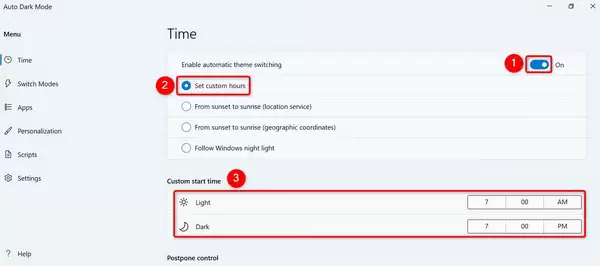
应用程序会根据指定时间自动更换电脑主题。
如果想让桌面背景也自动更换,请在应用程序左侧边栏点击 “个性化”。在右侧窗格中,点击 “选择壁纸”。打开 “启用壁纸切换” 切换开关。选择 “模式” 下拉菜单,然后选择要选择壁纸的模式。
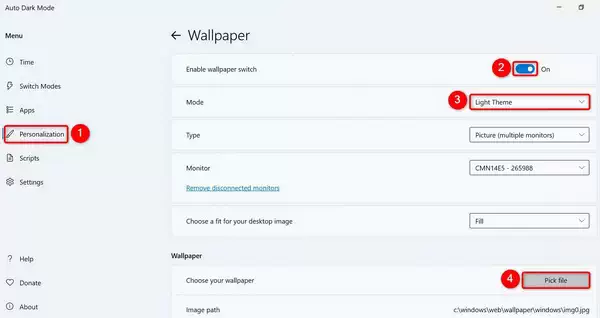
向下滚动到壁纸部分。点击 “选择文件” 按钮,选择你想用作桌面壁纸的图片,一切准备就绪。
自动暗光模式提供多种可配置的选项。要访问这些选项,请在应用程序的左侧边栏点击 “切换模式”。在右侧窗格中,你可以选择应用在不同模式间切换的时间。
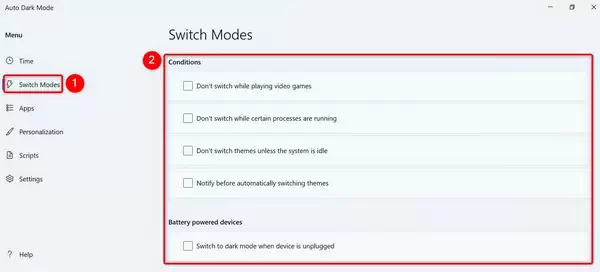
如果你想指定激活深色或浅色主题的快捷键,请向下滚动到热键部分。这样就能更方便快捷地在可用主题之间跳转。
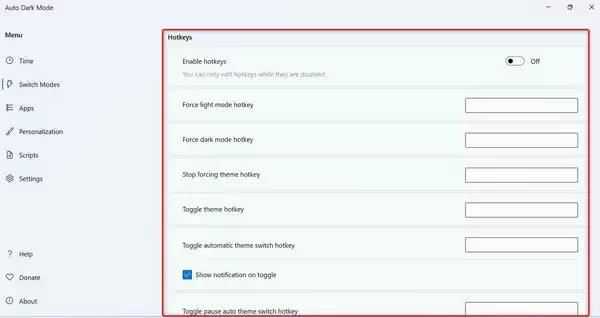
今后,如果您不想要自动更换主题的功能,可以卸载 Windows 11 PC 上的应用程序。
这就是让 Windows 11 系统根据指定时间自动激活明暗主题的方法。在此过程中,您还可以考虑学习在电脑上使用批处理文件自动执行任务。
评论功能已关闭